"Bir şeyler yanlış gitti. GeForce Experience'ı yeniden başlatmayı deneyin”
Yayınlanan: 2019-12-09PC oyunları bugünlerde daha kolay olmalı, ancak bazı şeyler hala karmaşık hale gelebilir. Örneğin, sadece sürücülerinizi güncellemek, oynanışı kaydetmek veya grafik ayarlarınızı değiştirmek için birkaç adımdan geçmeniz gerekiyor. Neyse ki, tüm bu işlemleri birkaç tıklamayla gerçekleştirmek için NVIDIA'nın GeForce Experience özelliğini kullanabilirsiniz.
Bununla birlikte, uygulama hala sorunlarla karşılaşabilir. Birçok kullanıcı programı başlatamadıklarından şikayet etti ve bunun yerine, “Bir şeyler ters gitti. GeForce Experience'ı yeniden başlatmayı deneyin." Bu sorun, özellikle de en sevdiğiniz video oyunlarının keyfini çıkarmanızı engellediği için can sıkıcı olabilir.
Aynı sorunu yaşıyorsanız, hala şanslısınız. Artık bu makaleyi bulduğunuza göre, 'Bir şeyler ters gitti' sorununu nasıl düzelteceğinizi öğreneceksiniz. GeForce Experience' hatasını yeniden başlatmayı deneyin. En basitinden en karmaşıkına kadar çeşitli çözümleri paylaşacağız. Bu nedenle, hatadan etkili bir şekilde kurtulanı bulana kadar listede aşağı doğru ilerlemenizi öneririz.
NVIDIA GeForce Deneyimi Nedir?
Genellikle, grafik donanımı üreticileri, kullanıcıların grafik ayarlarını yapılandırmasına izin veren kontrol panelleri sunar. Çoğu oyuncu NVIDIA'nın GeForce Experience yazılımına aşinadır. Oyuncuların bilgisayarlarının grafik donanımı için en uygun ayarları yapılandırmasını sağlayan kullanıcı dostu bir arayüze sahiptir.
Ayrıca araç, mevcut sürücü güncellemelerini otomatik olarak kontrol eder.
Ancak GeForce Experience, çeşitli sorunlar nedeniyle düzgün çalışmayı durdurabilir. Diğerlerinin yanı sıra uyumluluk sorunları, bozuk kurulumlar veya güncel olmayan grafik kartı sürücüleri nedeniyle uygulama çökebilir veya hiç başlamayabilir. Sorunun nedeni ne olursa olsun, aşağıdaki çözümlerimizden birinin hata mesajından kurtulmanıza yardımcı olacağından eminiz.
1. Çözüm: NVIDIA İşlemlerini Öldürmek
Bu yöntemde size GeForce Experience'ı nasıl yeniden başlatacağınızı öğreteceğiz. Çözüm, GeForce Experience'ı tekrar açmayı denediğinizde onları yenilemek için belirli süreçleri öldürmeyi içerir.
- Klavyenizde Ctrl+Shift+Esc tuşlarına basarak Görev Yöneticisini başlatın.
- Görev Yöneticisi açıldığında, aşağıdaki işlemlerden herhangi birinin çalışıp çalışmadığını kontrol edin:
NVIDIA Arka Uç (32 bit)
NVIDIA Sürücü Yardımcı Hizmeti
NVIDIA Ağ hizmeti (32 bit)
NVIDIA Ayarları
NVIDIA Kullanıcı Deneyimi Sürücü Bileşeni - Bulduğunuz her ilgili işlemi sağ tıklayın, ardından içerik menüsünden Görevi Sonlandır'ı seçin.
Yukarıda bahsedilen NVIDIA işlemlerini sonlandırdıktan sonra GeForce Experience uygulamasını yeniden başlatmayı deneyin.
2. Çözüm: NVIDIA ile İlgili Hizmetleri Etkinleştirme
- Klavyenizde Windows Tuşu+R tuşlarına basarak Çalıştır iletişim kutusunu başlatın.
- Çalıştır iletişim kutusunun içine "services.msc" (tırnak işaretleri olmadan) yazın ve ardından Tamam'ı tıklayın. Bunu yapmak, Hizmetler penceresini başlatacaktır.
- Listeden NVIDIA GeForce Experience Service'i arayın.
- Hizmete sağ tıklayın, ardından içerik menüsünden Başlat'ı seçin. Hizmeti başlatmak için bir seçenek görmüyorsanız Yeniden Başlat'ı seçebilirsiniz.
- Uygula ve Tamam'ı tıklayarak yaptığınız değişiklikleri kaydedin.
- Şimdi, Nvidia GeForce Experience Backend hizmetini ve Nvidia Display Container hizmetini arayın.
- Her bir hizmeti sağ tıklayın, ardından seçeneklerden Başlat veya Yeniden Başlat'ı seçin.
- Yapmanız gereken bir sonraki şey, Nvidia Telemetri Konteyner hizmetine sağ tıklayın.
- Seçeneklerden Özellikler'i seçin.
- Hizmetin zaten aktif olduğunu fark ederseniz, Durdur'u tıkladığınızdan emin olun.
- Başlangıç Türü'nün yanındaki açılır listeye tıklayın, ardından seçeneklerden Otomatik'i seçin.
- Yaptığınız değişiklikleri kaydetmek için Başlat ve Uygula'yı tıklayın.
- Şimdi Günlük sekmesine gidin ve ardından Yerel Sistem Hesabı'nı seçin.
- Son olarak, Uygula ve Tamam'ı tıklayın.
Bu adımları uyguladıktan sonra NVIDIA'nın GeForce Experience'ı başlatmayı deneyin ve hata mesajının gidip gitmediğine bakın.
Çözüm 3: Aracı Uyumluluk Modunda Çalıştırma
- Masaüstünüze gidin, ardından GeForce Experience simgesine sağ tıklayın.
- Seçeneklerden Özellikler'i seçin.
- Uyumluluk sekmesine gidin.
- 'Programı uyumluluk modunda çalıştır' seçeneğinin seçili olduğundan emin olun.
- Şimdi, açılır listeden Windows 7 veya Windows 8'i seçin.
- Pencerenin en altına gidin, ardından 'Bu programı yönetici olarak çalıştır' seçeneğini seçin.
- Uygula ve Tamam'ı tıklayarak değişiklikleri kaydedin.
Masaüstünüze dönün, ardından başlatmak için GeForce Experience simgesine çift tıklayın. Programı sorunsuz çalıştırıp çalıştıramayacağınızı kontrol edin.
4. Çözüm: Grafik Kartı Sürücünüzü Güncelleme
Bahsettiğimiz gibi, GeForce Experience hatasının oluşmasının nedenlerinden biri, güncel olmayan veya bozuk grafik kartı sürücülerinden kaynaklanmaktadır. Bu nedenle, sorunu çözmek için sürücülerinizi güncellemenizi öneririz. Şimdi, bunu yapmanın birkaç yolu var. Aygıt Yöneticisini kullanabilirsiniz, ancak sürücüyü üreticinin web sitesinden indirmeye devam edebilirsiniz. Sonuçta, aracın en son sürücü sürümlerini kaçırdığı biliniyor.
Öte yandan, sürücüleri manuel olarak indirmeyi denerseniz, son derece dikkatli olmanız gerekir. İşletim sisteminize ve işlemcinize uygun sürücü sürümünü edinip yüklemeniz gerekir. Yanlış sürücüyü eklerseniz, sistem kararsızlığı sorunlarıyla karşılaşabilirsiniz. Bu nedenle Auslogics Driver Updater gibi güvenilir bir araç kullanmanızı öneririz.

Auslogics Driver Updater'ı yüklemeyi tamamladığınız anda, yardımcı program hangi işletim sistemine ve işlemciye sahip olduğunuzu tanıyacaktır. Tek bir tıklamayla araç, cihazınız için en yeni uyumlu sürücüleri arayacaktır. Ayrıca, hangi güncellemelerin yükleneceğini de seçebilirsiniz. İşlem tamamlandığında, PC'nizin performansında bir iyileşme göreceksiniz. Üstelik GeForce Experience sorunuyla tekrar uğraşmak zorunda kalmayacaksınız.
Çözüm 5: NVIDIA ile İlgili Çeşitli Hizmetleri Yeniden Başlatma
- Klavyenizde Windows Ke+R tuşlarına basarak Çalıştır iletişim kutusunu başlatın.
- Çalıştır iletişim kutusu açıldığında, "services.msc" (tırnak işaretleri olmadan) yazın ve Enter'a basın.
- Aşağıdaki hizmetleri arayın:
NVIDIA Görüntü Kapsayıcı LS
NVIDIA Yerel Sistem Konteyneri
NVIDIA Ağ Hizmeti Konteyneri
NVIDIA Telemetri Konteyneri - NVIDIA Display Container LS hizmetine sağ tıklayın, ardından içerik menüsünden Özellikler'i seçin.
- Hizmet Durumu alanı altında Durdur'a tıklayın.
- Şimdi, Başlangıç Türü'nün yanındaki açılır listeye tıklayın, ardından Otomatik'i seçin.
- Birkaç dakika bekleyin, ardından Başlat'a tıklayın.
- Yaptığınız değişiklikleri kaydetmek için Uygula ve Tamam'ı tıklayın.
- Adım 3'te belirtilen diğer hizmetler için Adım 4 ila 8'i tekrarlayın.
6. Çözüm: NVIDIA'yı Kaldırma
Bu çözüm için Güvenli Modda önyükleme yapmanız gerekir. Bunu yapmak için aşağıdaki talimatları izleyin:
- Klavyenizdeki Windows Tuşuna basın.
- "msconfig" yazın (tırnak işaretleri olmadan), ardından Enter'a basın. Sistem Yapılandırma penceresi gelmelidir.
- Önyükleme sekmesine gidin, ardından Güvenli Önyükleme seçeneğini seçin.
- Altında Minimal'i seçmeyi unutmayın.
- Tamam'ı tıklayın.
- Yeni pencerede Yeniden Başlat'ı tıklayın.
Not: Yeniden Başlat'a tıklamadan önce çalışmanızı kaydettiğinizden emin olun.
Güvenli Modda önyükleme yaptıktan sonra NVIDIA'yı tamamen kaldırma işlemine başlayabilirsiniz. İşte adımlar:
- Görev çubuğunuza gidin, ardından Windows simgesine sağ tıklayın.
- Listeden Aygıt Yöneticisi'ni seçin.
- Görüntü Bağdaştırıcılarının içeriğini genişletin.
- NVIDIA grafik kartınıza sağ tıklayın, ardından içerik menüsünden Kaldır'ı seçin.
- Eylemi onaylamanız istenirse, Evet'i tıklayın.
- Görev çubuğuna geri dönün, ardından Ara simgesini tıklayın.
- "Denetim Masası" yazın (tırnak işaretleri olmadan), ardından sonuçlardan Denetim Masası'nı seçin.
- Bir Programı Kaldır'a tıklayın.
- Şimdi, NVIDIA ile ilgili her şeyi kaldırın.
- Klavyenizde Windows Tuşu+E tuşlarına basarak Dosya Gezgini'ni açın.
- Bu yola gidin:
- C:\Windows\System32\DriverStore\FileRepository\
Aşağıdaki dosyaları bulun ve silin:
nvdsp.inf
nv_lh
nvoclock - Bu dosyaları aşağıdaki klasörlerden de kaldırmanız gerekir:
C:\Program Dosyaları\NVIDIA Corporation\
C:\Program Dosyaları (x86)\NVIDIA Corporation\ - Bilgisayarınızı yeniden başlatın, ardından NVIDIA yükleyicisini indirin.
- NVIDIA yükleyicisini çalıştırırken, Kurulum Seçenekleri altında Ekspres yerine Özel'i seçin.
- İşleme başlamadan önce 'Temiz kurulum gerçekleştir' seçeneğini seçtiğinizden emin olun.
NVIDIA'yı yeniden yükledikten sonra, sorunun çözülüp çözülmediğini görmek için GeForce Experience'ı yeniden başlatmayı deneyin.
7. Çözüm: DirectX'i Güncelleme
DirectX, multimedya ile ilgili görevlerin, özellikle video ve oyun programlamasının ele alınmasında çok önemli bir rol oynar. Bu nedenle, GeForce Experience ile ilgili sorunlar varsa, muhtemelen bozuk veya güncel olmayan bir DirectX ile ilgisi vardır. DirectX Runtime Web Installer'ı kullanarak özelliği güncelleyerek bunları çözebilirsiniz. Microsoft'un resmi web sitesini ziyaret etmeniz ve yükleyiciyi oradan indirmeniz gerekir.
Çözüm 8: Windows 10 için Mevcut Güncelleştirmeleri Yükleme
Güncellemeler arka planda gizlice indirilir. Ancak yine de indirmeyi manuel olarak tetikleme seçeneğiniz vardır. Mevcut güncellemeleri kontrol etmek için aşağıdaki talimatları izleyin:
- Klavyenizde Windows Tuşu+I tuşlarına basarak Ayarlar uygulamasını açın.
- Seçeneklerden Güncelle ve Güvenlik'i seçin.
- Sol bölme menüsüne gidin, ardından Windows Update'i tıklayın.
- Sağ bölmeye gidin, ardından Güncellemeleri Kontrol Et'i tıklayın.
- Windows Update güncellemeleri bulursa indirin.
- Güncelleştirmeleri yüklemek için bilgisayarınızı yeniden başlatın.
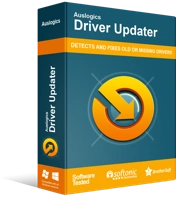
Sürücü Güncelleyici ile Bilgisayar Sorunlarını Çözün
Kararsız bilgisayar performansına genellikle güncel olmayan veya bozuk sürücüler neden olur. Auslogics Driver Updater, sürücü sorunlarını tanılar ve bilgisayarınızın daha sorunsuz çalışmasını sağlamak için eski sürücülerin tümünü bir kerede veya birer birer güncellemenize olanak tanır
Güncellemeler yüklendikten sonra GeForce Experience'ı yeniden başlatın ve hata mesajının gidip gitmediğini kontrol edin.
Hata için harika bir çözümü kaçırdığımızı mı düşünüyorsunuz?
Aşağıdaki yorumlarda paylaşın!
